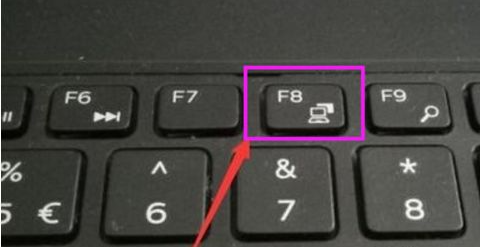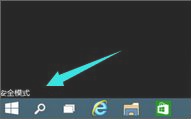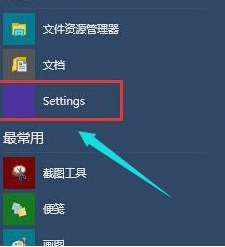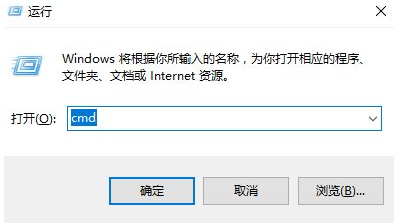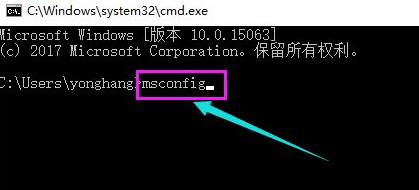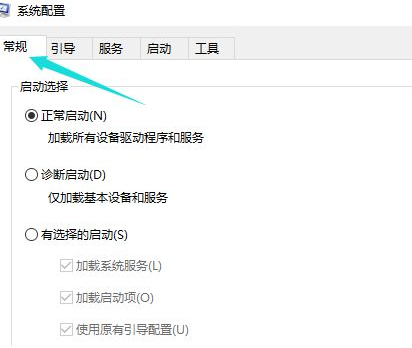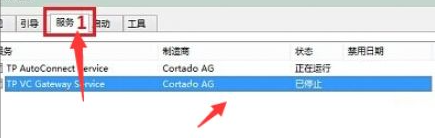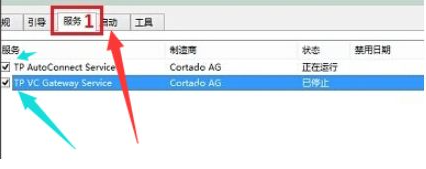Win10电脑黑屏了怎么办?Win10电脑黑屏的解决方法
|
Win10电脑黑屏了怎么办?随着我们电脑的使用,有时候就会遇到一些问题,就比如近期有部分Win10用户反映自己的电脑出现了黑屏的情况,很是令人苦恼。对于这一情况我们应该如何解决呢?下面小编就为大家带来解决方法介绍,一起来看看吧! 解决方法如下: 直接重启开机一直按F8直到进入安全模式。 进入安全模式。 然后会进入这个地方。 按快捷键“win + R”打开运行输入框,输入cmd。 在该界面,输入msconfig。 找到这个常规,清除加载启动项。 点击“启动”界面。 勾选禁止启动任务管理器,按下回车键。再重启系统。 如果以上的方法还是不能解决你开机的问题,可以通过U盘重装系统的方法,来彻底解决系统的问题。 以上就是小编带来的电脑知识之Win10进入系统后黑屏怎么办的全部内容,希望可以提供帮助。 |